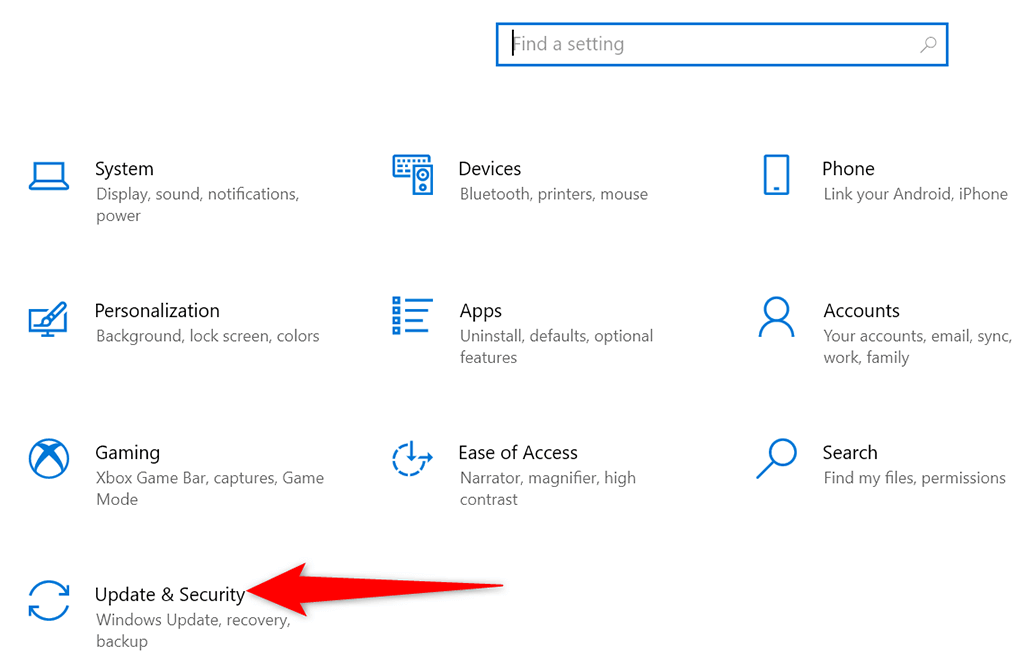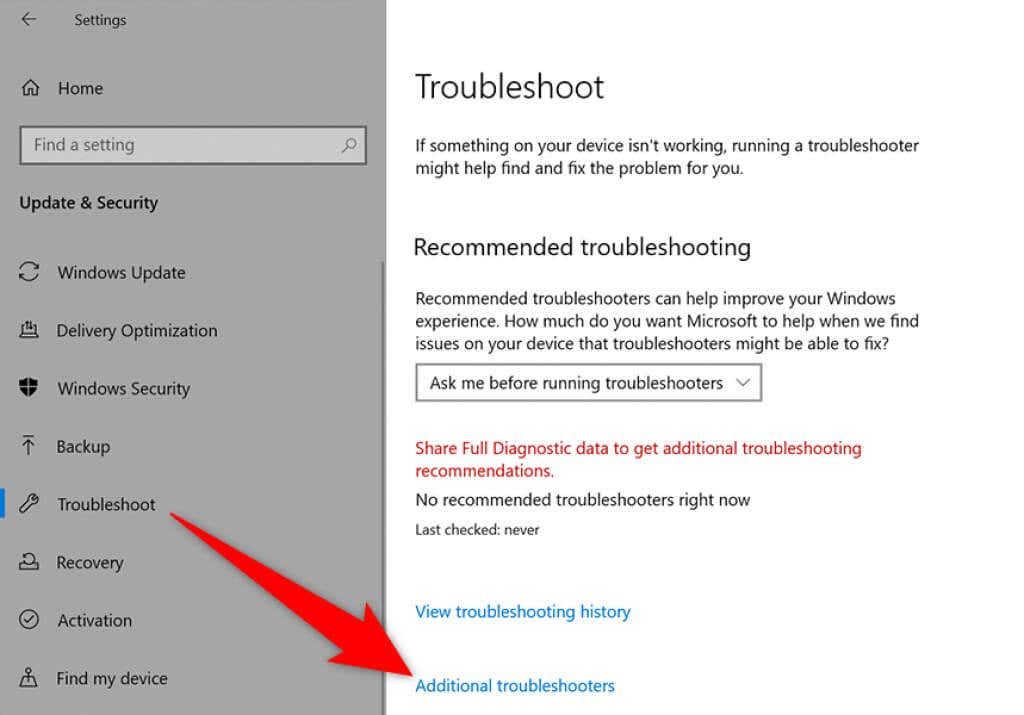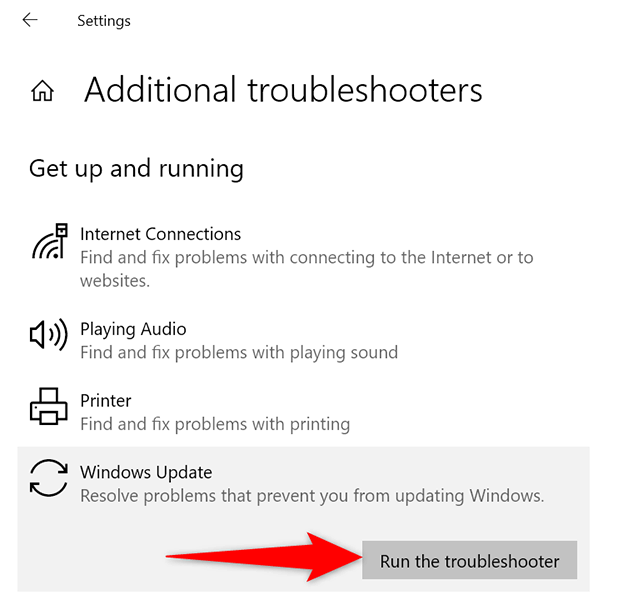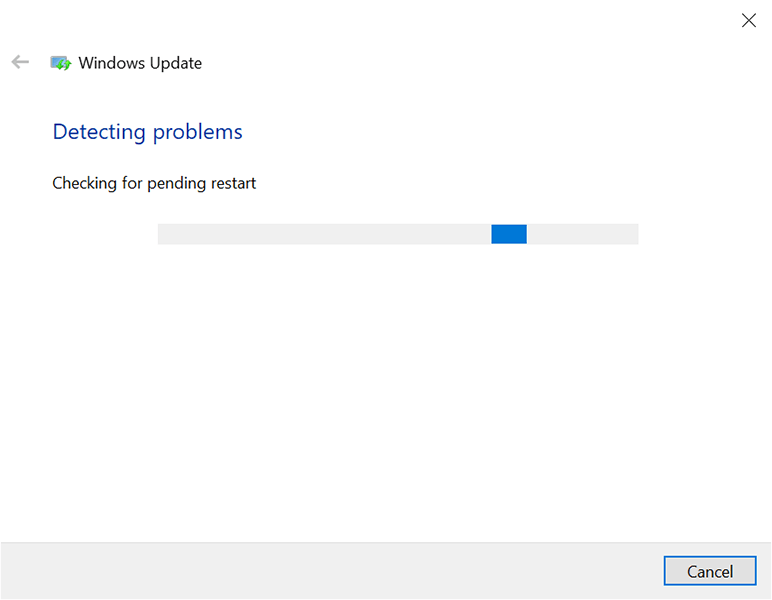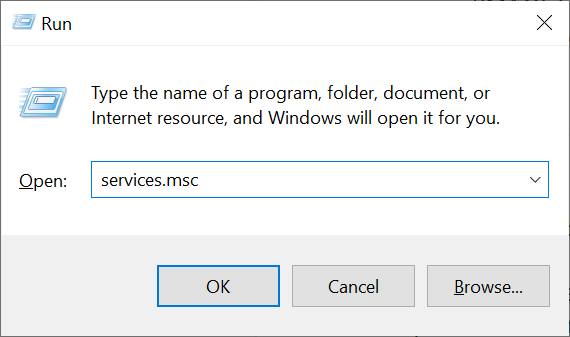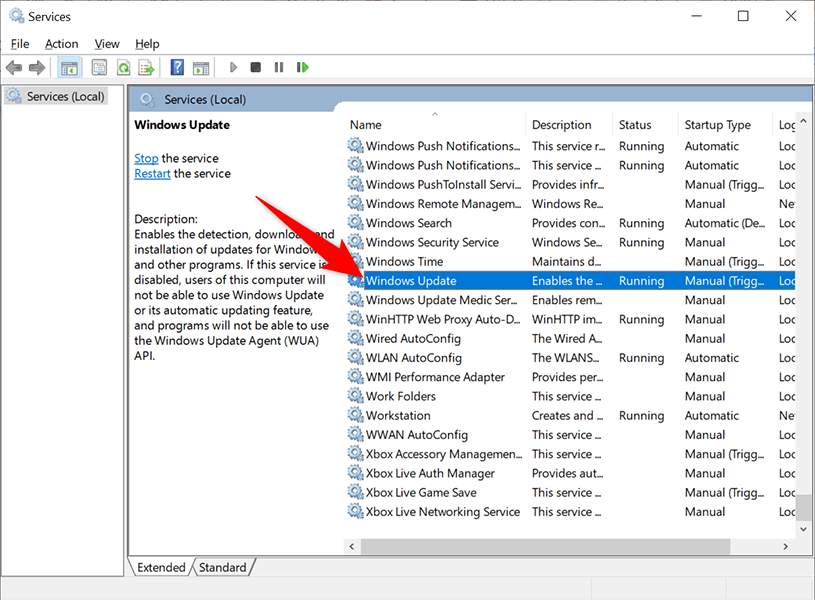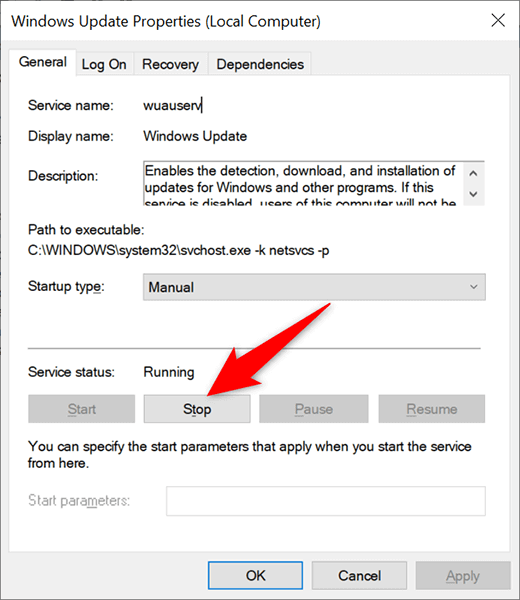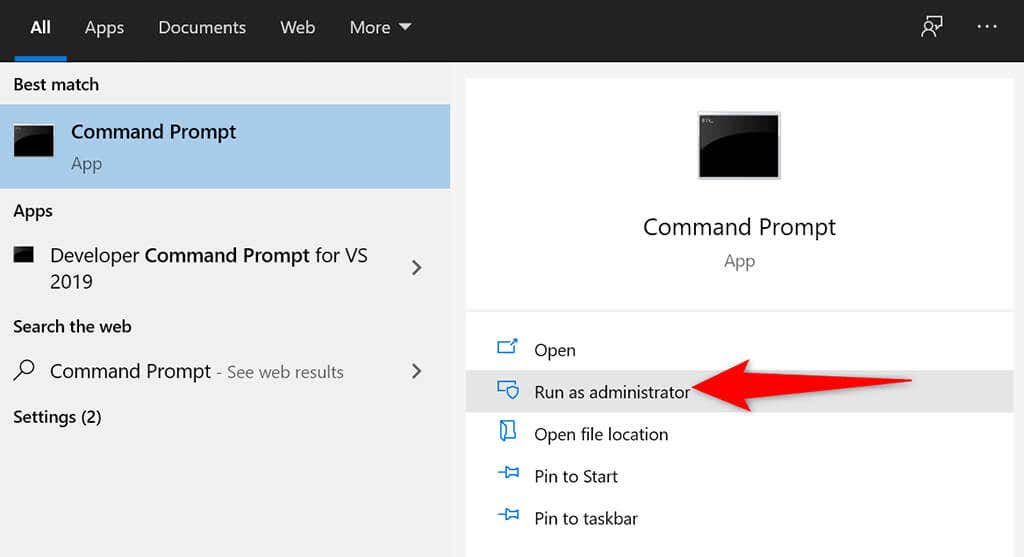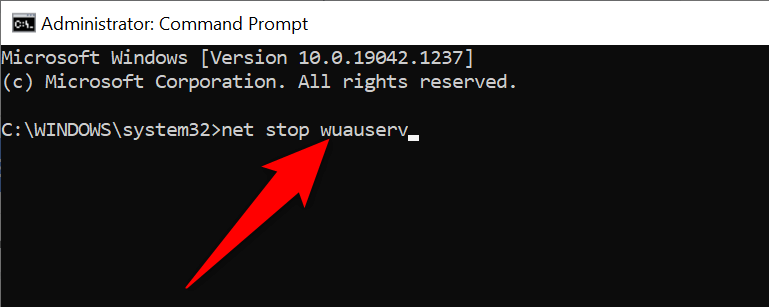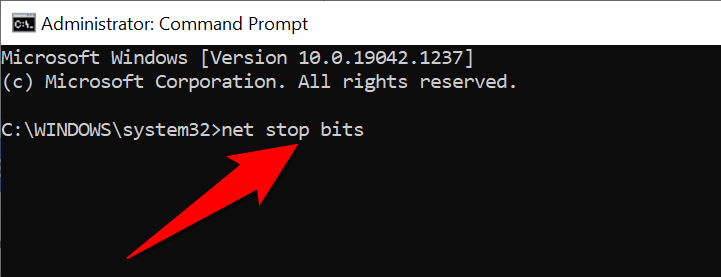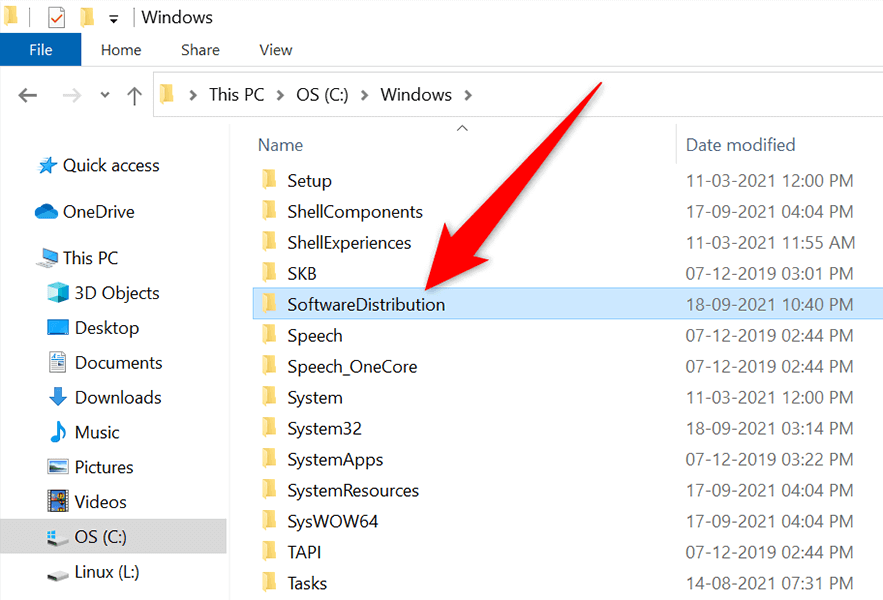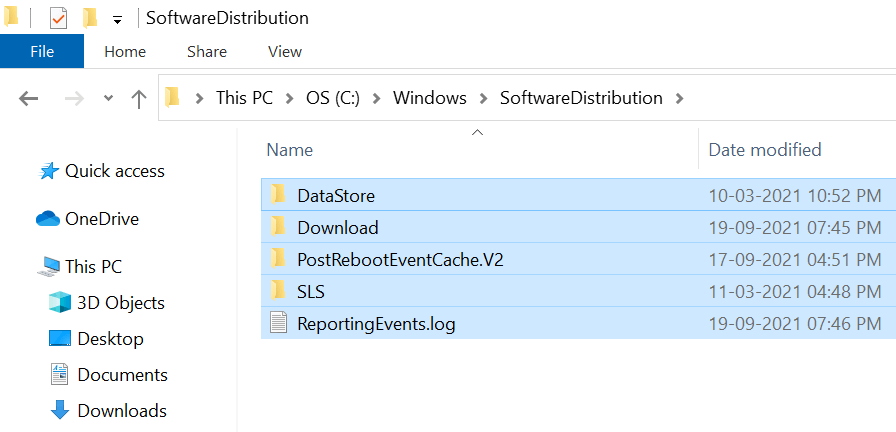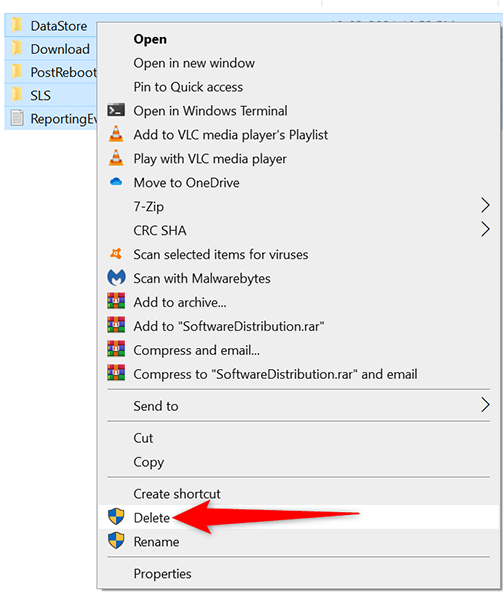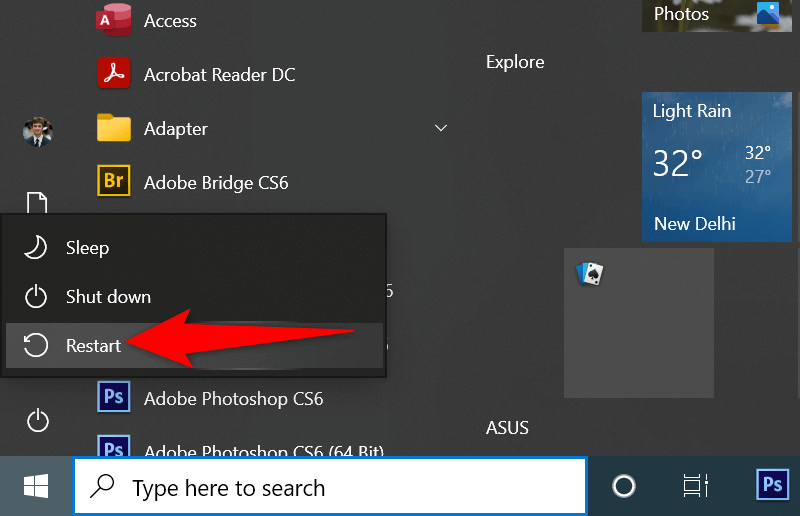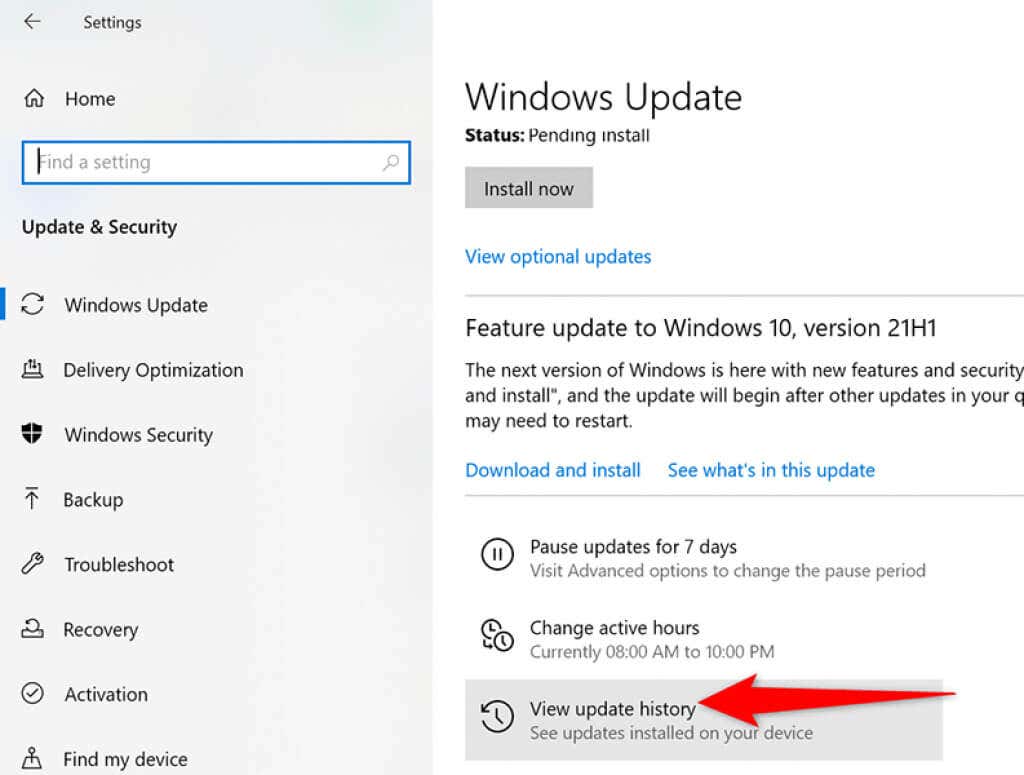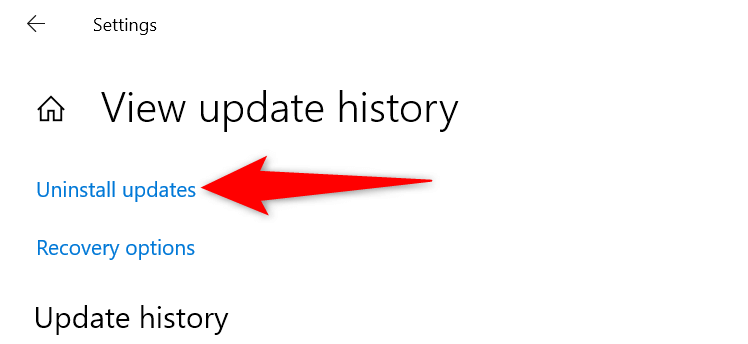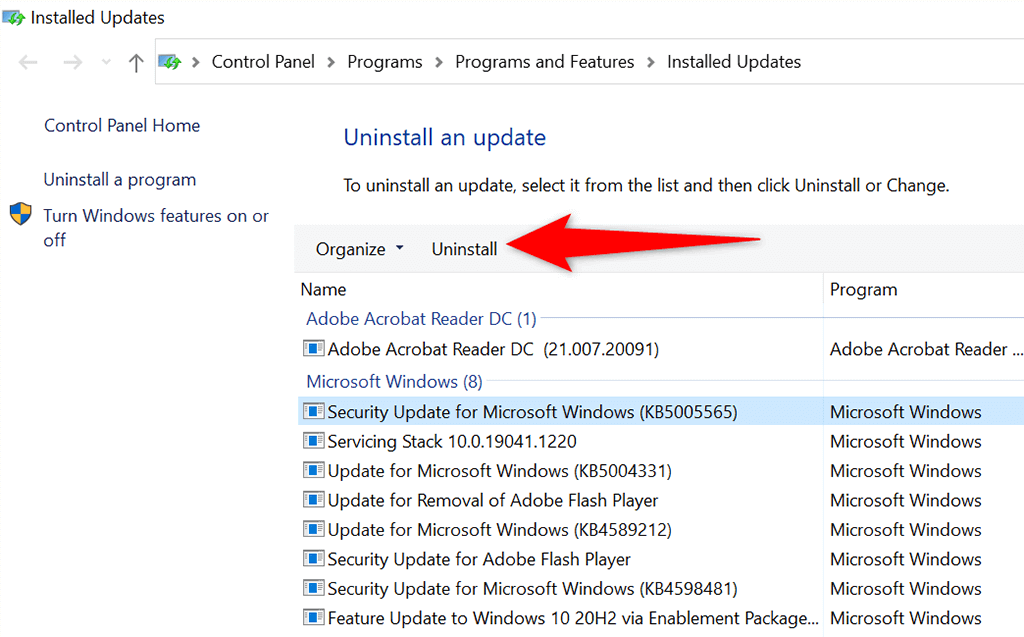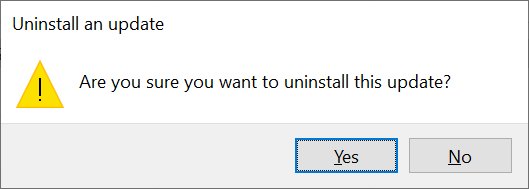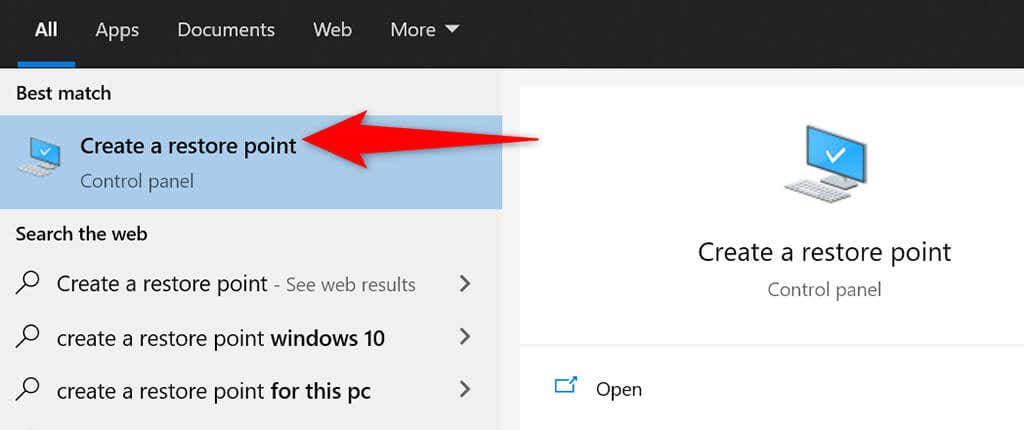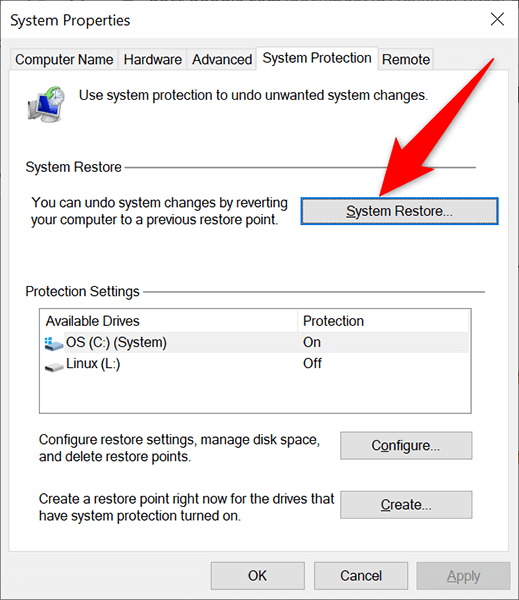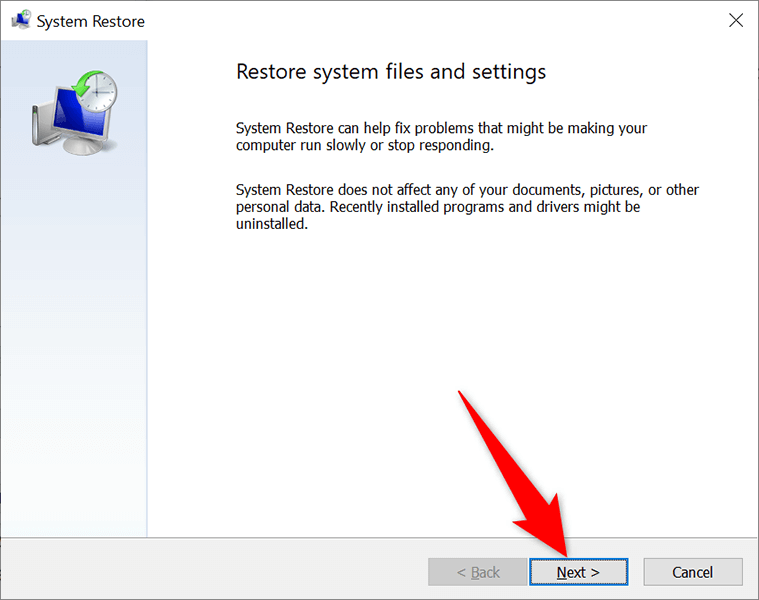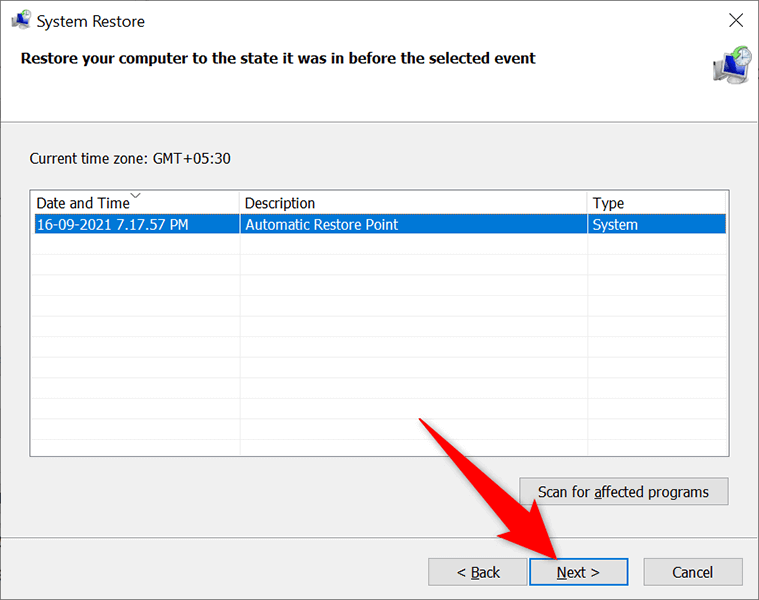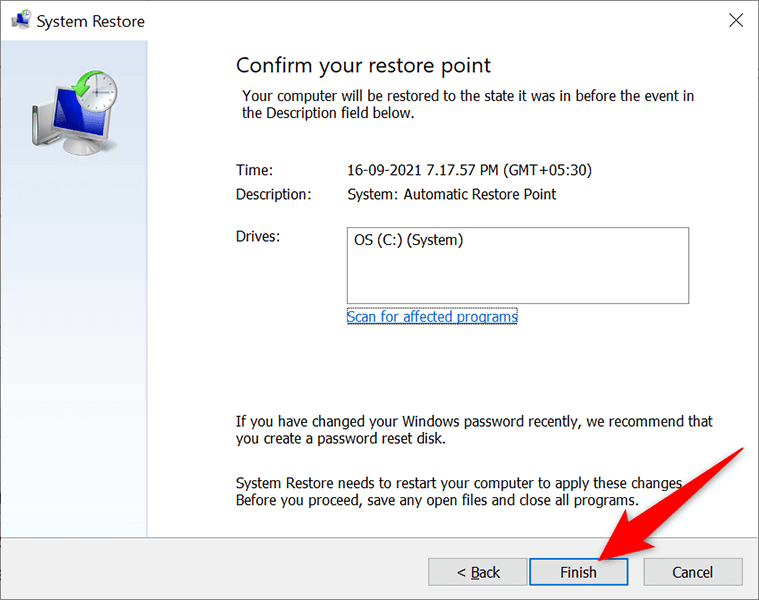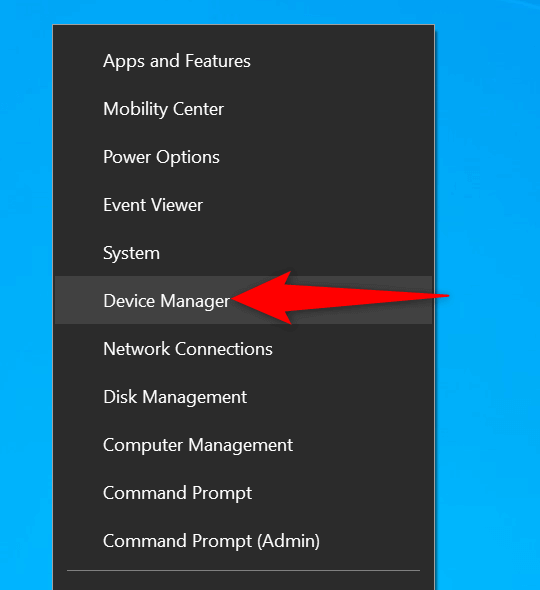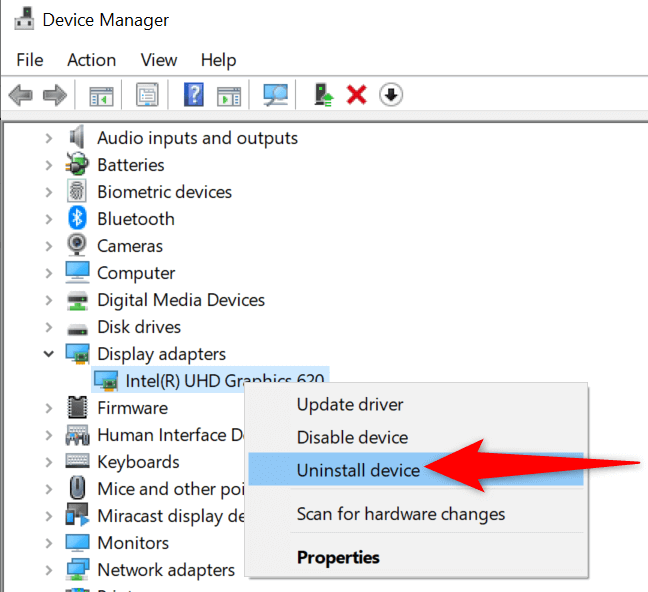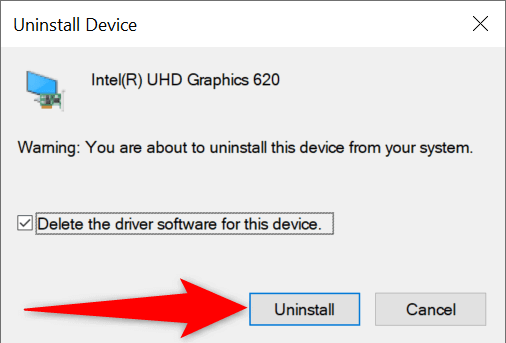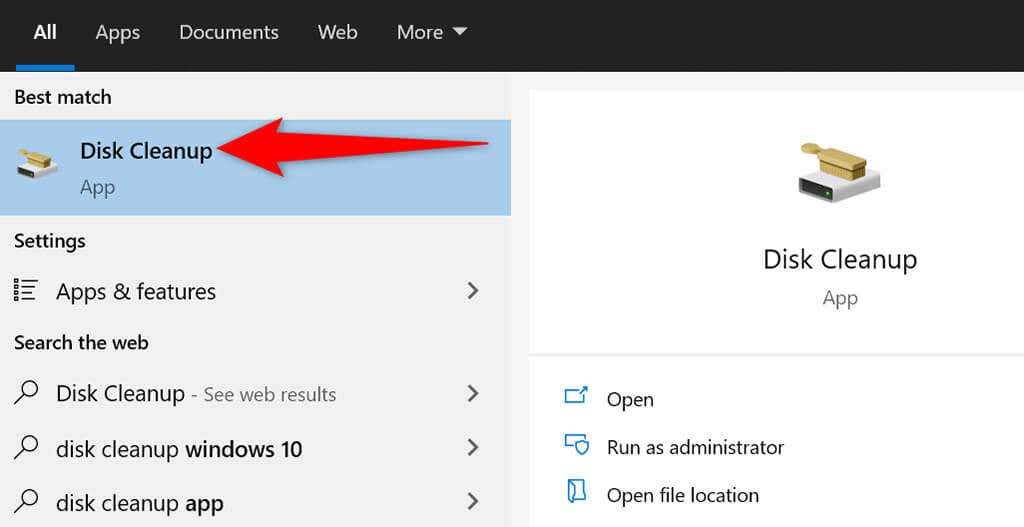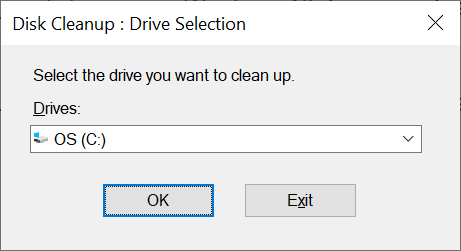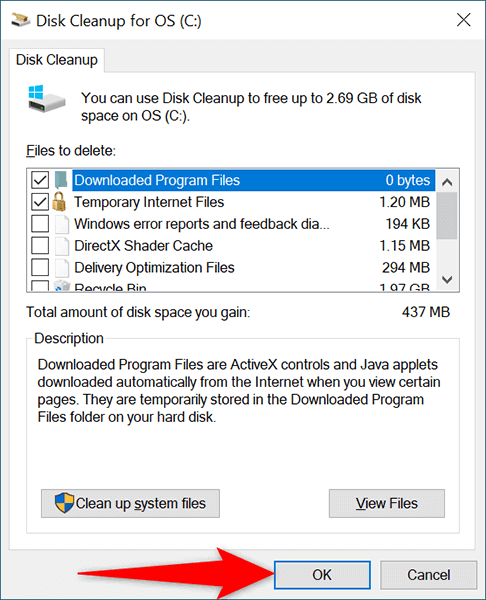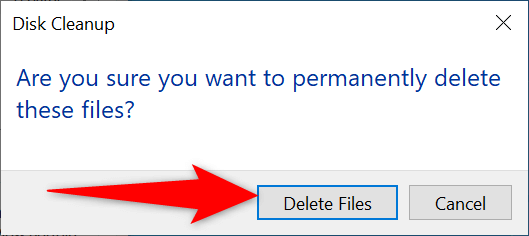Pokud je vaše aktualizace systému se nedaří nainstalovat, Windows 11/10 může zobrazit chybu „Nemohli jsme dokončit aktualizace.“ Existuje mnoho důvodů, proč se aktualizace nedaří nainstalovat, některé z nich přímo nesouvisejí s aktualizacemi.
Bez ohledu na to můžete tento problém s aktualizací vyřešit sami tím, že na svůj systém použijete několik základních oprav. Tyto opravy řeší základní problémy, které způsobují selhání aktualizací, a poté můžete úspěšně aktualizujte svůj počítač přejít na nejnovější verzi Windows 11/10.
Pokud se váš počítač nespustí v normálním režimu, spusťte počítač v nouzovém režimu proveďte následující postupy.
Spusťte Poradce při potížích se službou Windows Update
Windows 11/10 je vybaven několika nástroji pro odstraňování problémů, které můžete použít k vyhledání a opravě různých problémů ve vašem systému. Jedním z nich je Poradce při potížích se službou Windows Update a právě toto můžete použít k případnému vyřešení chyby „Nemohli jsme dokončit aktualizace“.
Spusťte aplikaci Nastavení současným stisknutím kláves Windows + I .
V okně Nastavení vyberte možnost Aktualizace a zabezpečení .
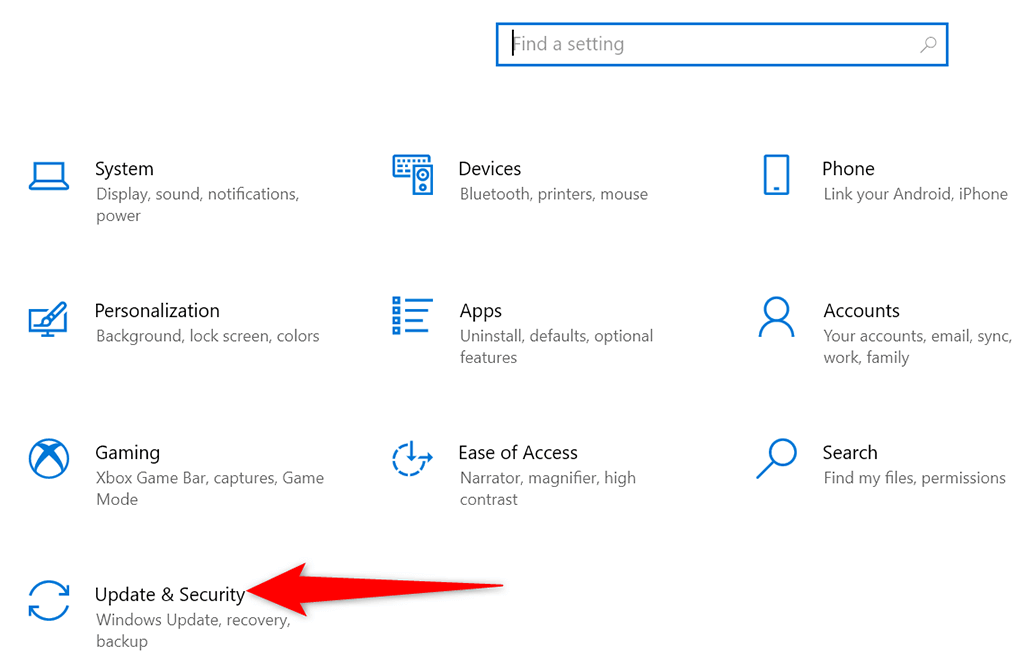
Na postranním panelu vlevo vyberte možnost Odstraňovat problémy .
V podokně vpravo vyberte možnost Další nástroje pro odstraňování problémů .
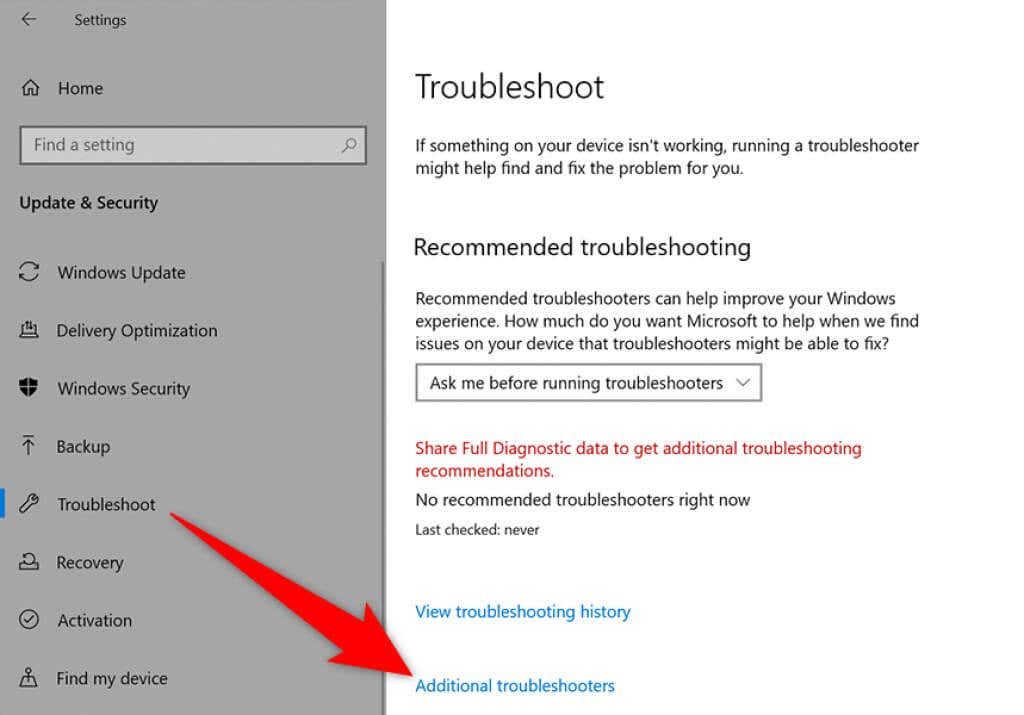
Na následující obrazovce vyberte Windows Update .
Vyberte Spustit nástroj pro odstraňování problémů .
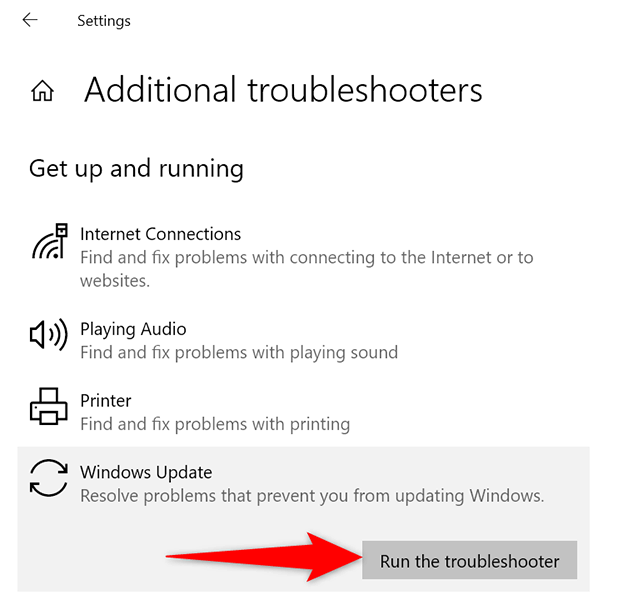
Počkejte, až nástroj pro odstraňování problémů zjistí problémy s aktualizacemi, a poté nabídne pomoc s jejich odstraněním.
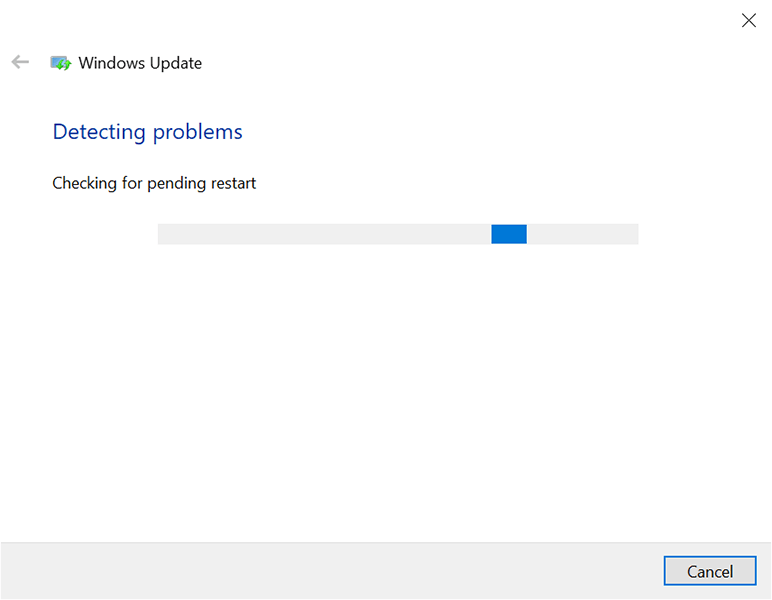
Restartujte službu Windows Update
Windows 11 / 10 provozuje mnoho služeb na pozadí, aby funkce počítače zůstaly funkční. Jedna z těchto služeb je určena pro aktualizace systému Windows. Vyplatí se tuto službu vypnout a poté zapnout, abyste zjistili, zda to váš problém vyřeší.
Současným stisknutím kláves Windows + R otevřete pole Spustit .
Do pole Spustit zadejte services.msc a stiskněte Enter .
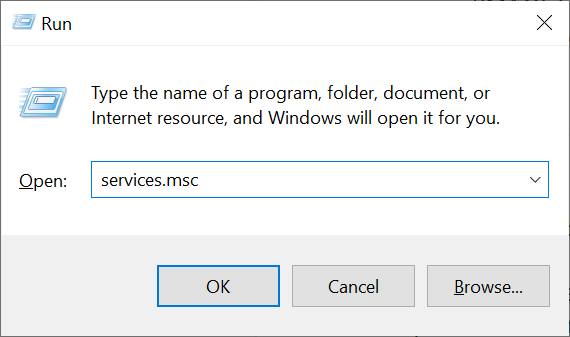
V okně Služby , které se otevře, vyhledejte službu Windows Update a poklepejte na ni.
.
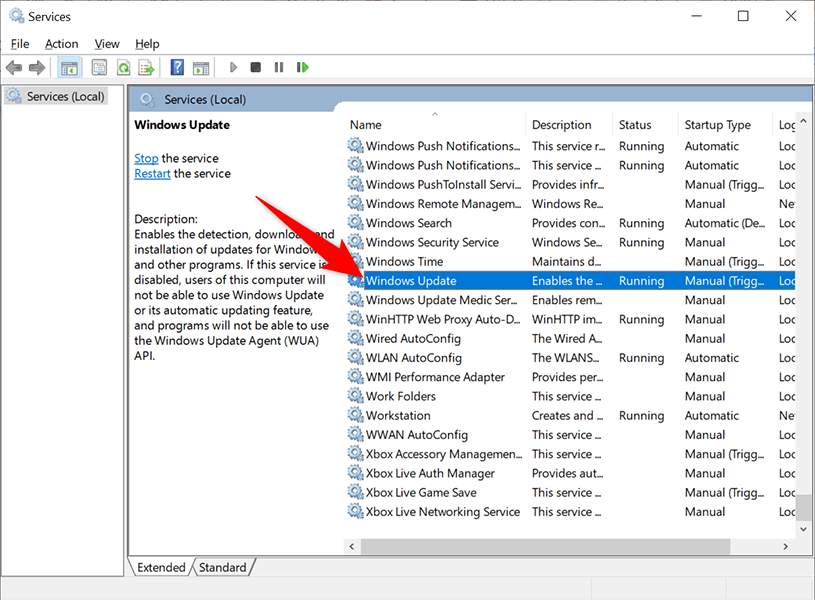
V okně Vlastnosti služby vyberte možnost Zastavit .
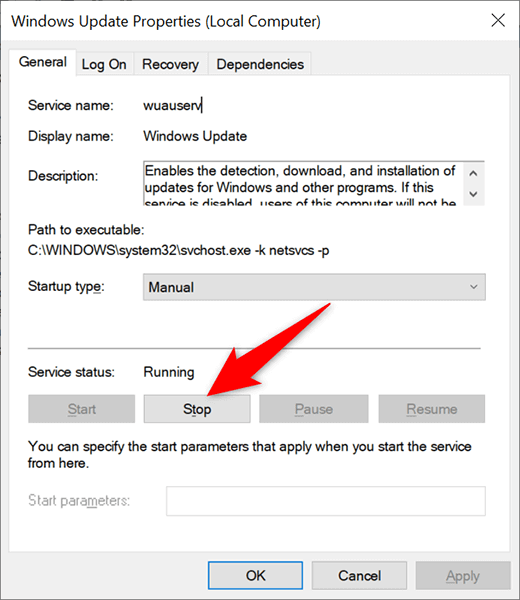
Jakmile se služba zastaví, restartujte službu kliknutím na tlačítko Start .
Odstranění souborů a složek ve složce SoftwareDistribution
Windows 11/10 ukládá stažené aktualizace systému do složky s názvem SoftwareDistribution. Když zaznamenáte nějaké problémy s aktualizacemi, je dobré vymazat obsah této složky.
Potom povolte systému Windows, aby zkontroloval a nainstaloval dostupné aktualizace do vašeho počítače.
Zastavte služby Windows Update
Než smažete obsah složky SoftwareDistribution, budete muset zastavit dvě služby související s aktualizacemi systému Windows.
Otevřete nabídku Start , vyhledejte Příkazový řádek a vpravo vyberte možnost Spustit jako správce .
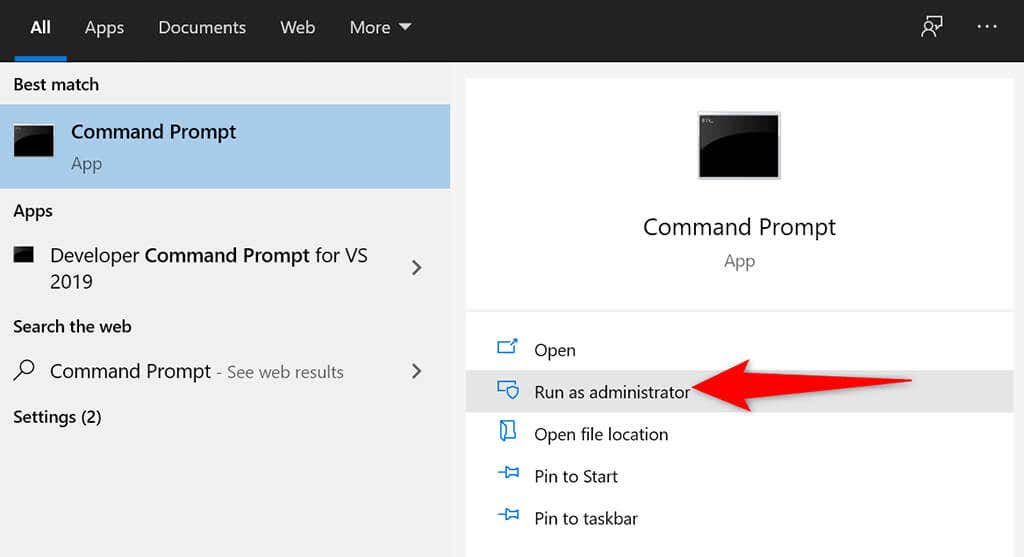
Ve výzvě Řízení uživatelských účtů vyberte Ano .
V okně Příkazový řádek zadejte následující příkaz a stiskněte Enter :
net stop wuauserv
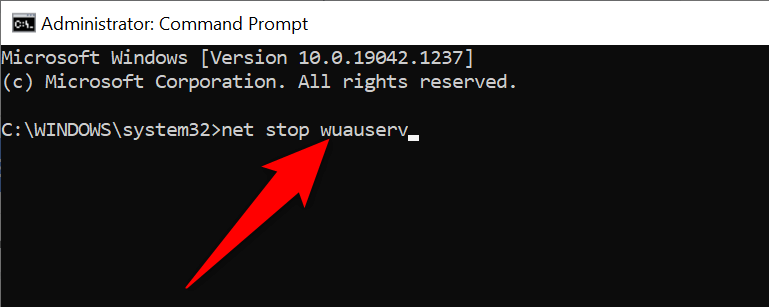
Poté zadejte následující příkaz a stiskněte Enter :
net stop bits
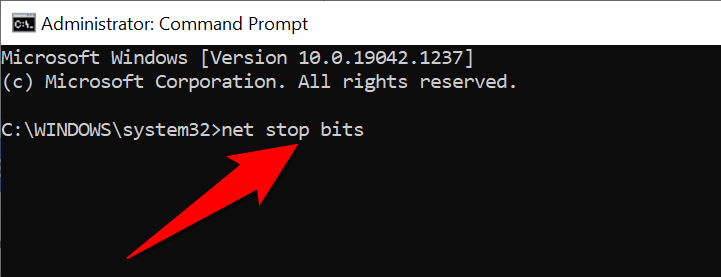
Zavřete okno příkazového řádku.
Smažte položky ve složce SoftwareDistribution
Stiskněte Windows + E na otevřete okno Průzkumníka souborů.
Otevřete jednotku, na kterou jste nainstalovali systém Windows. Obvykle se jedná o jednotku C .
Přejděte do složky Windows >SoftwareDistribution .
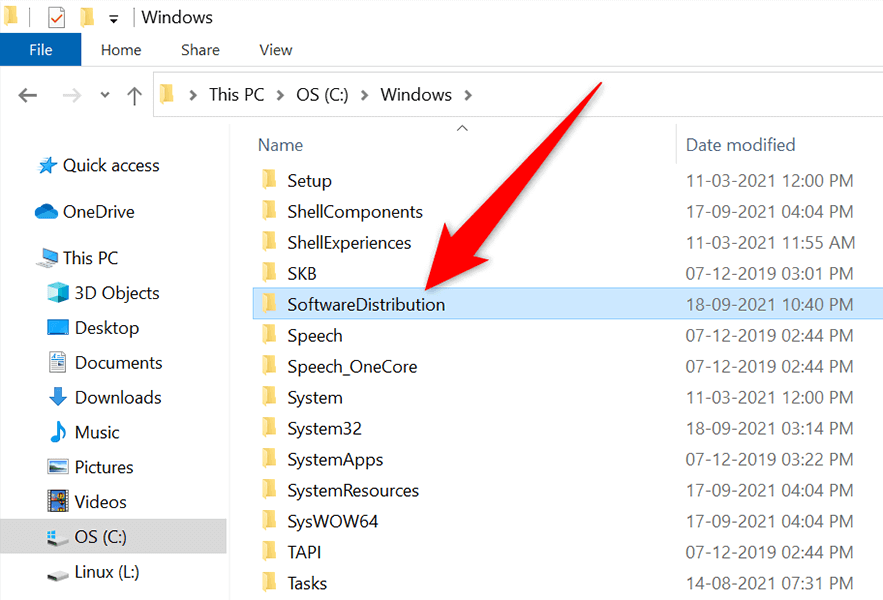
Stisknutím kláves Ctrl + A na klávesnici vyberte všechny soubory ve složce.
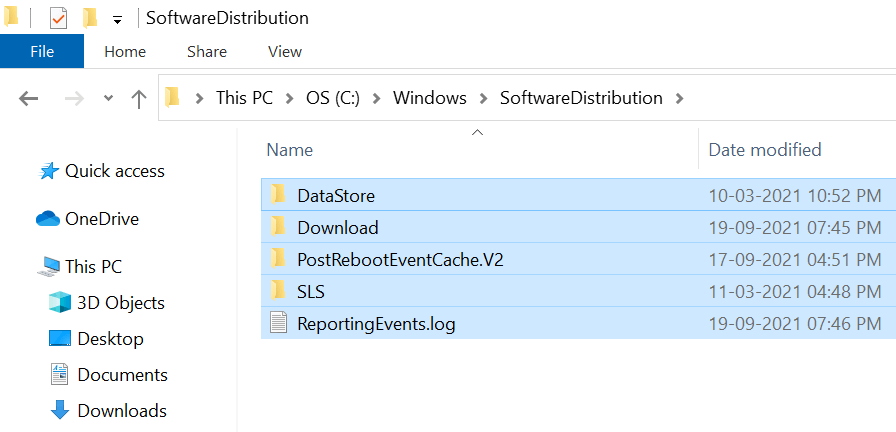
Klikněte pravým tlačítkem na libovolný soubor a zvolte Smazat .
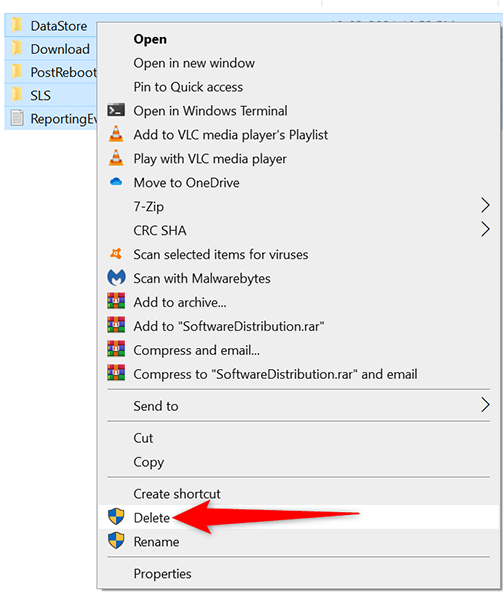
Restartujte počítač. Chcete-li to provést, otevřete nabídku Start , vyberte ikonu Napájení a vyberte možnost Restartovat .
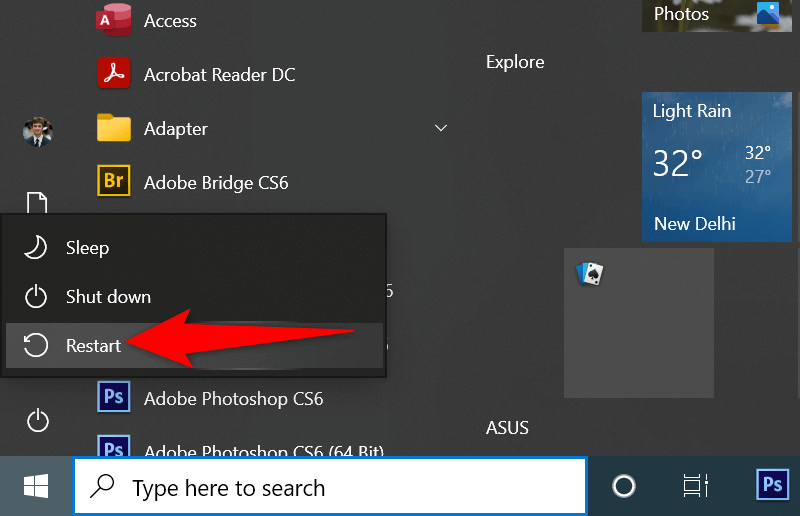
Odinstalujte nedávno nainstalované aktualizace systému Windows 11/10
.
Je možné, že poslední aktualizace, kterou jste nainstalovali do počítače, byla chybná a způsobuje problémy s dalšími aktualizacemi. V takovém případě můžete problematickou aktualizaci z počítače odebrat a zjistit, zda je problém „Nemohli jsme dokončit aktualizace, vrácení změn“ vyřešen.
Současným stisknutím kláves Windows + I otevřete aplikaci Nastavení .
V Nastavení vyberte Aktualizace a zabezpečení .
V pravém podokně vyberte možnost Zobrazit historii aktualizací .
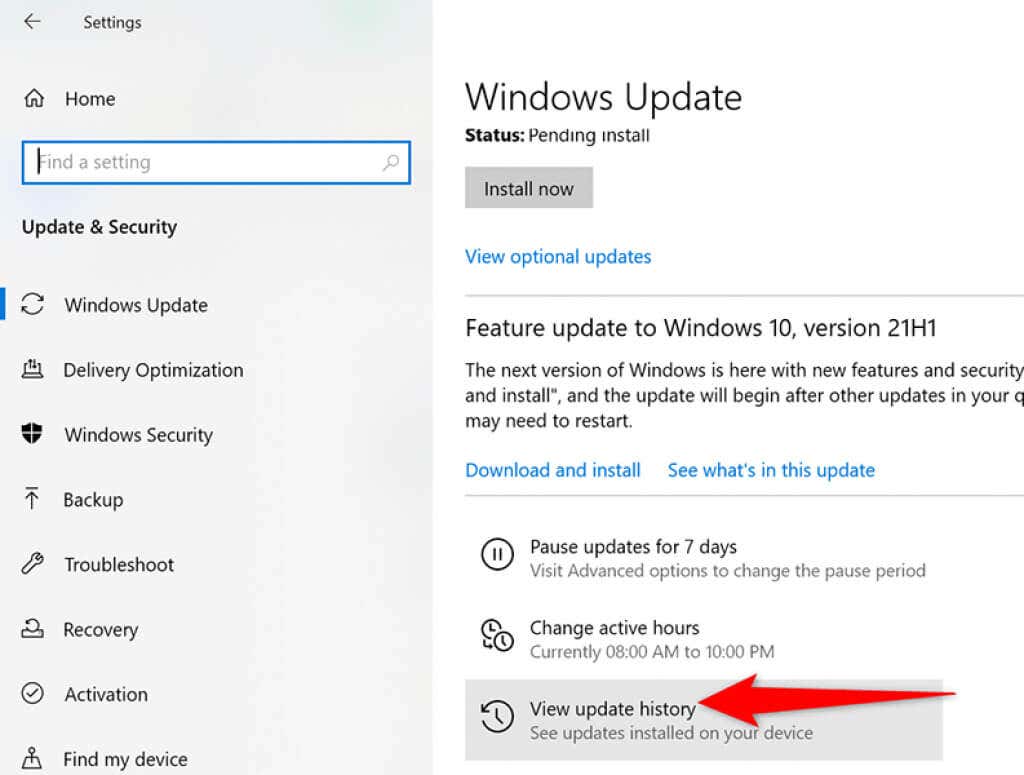
Nahoře vyberte Odinstalovat aktualizace .
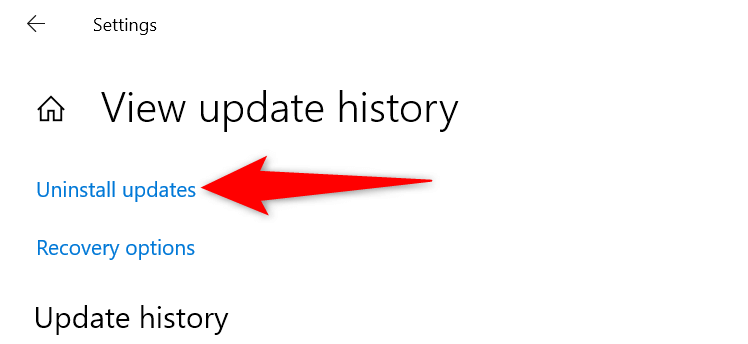
V seznamu aktualizací na obrazovce vyhledejte nejnovější aktualizaci a vyberte ji.
Nahoře vyberte možnost Odinstalovat .
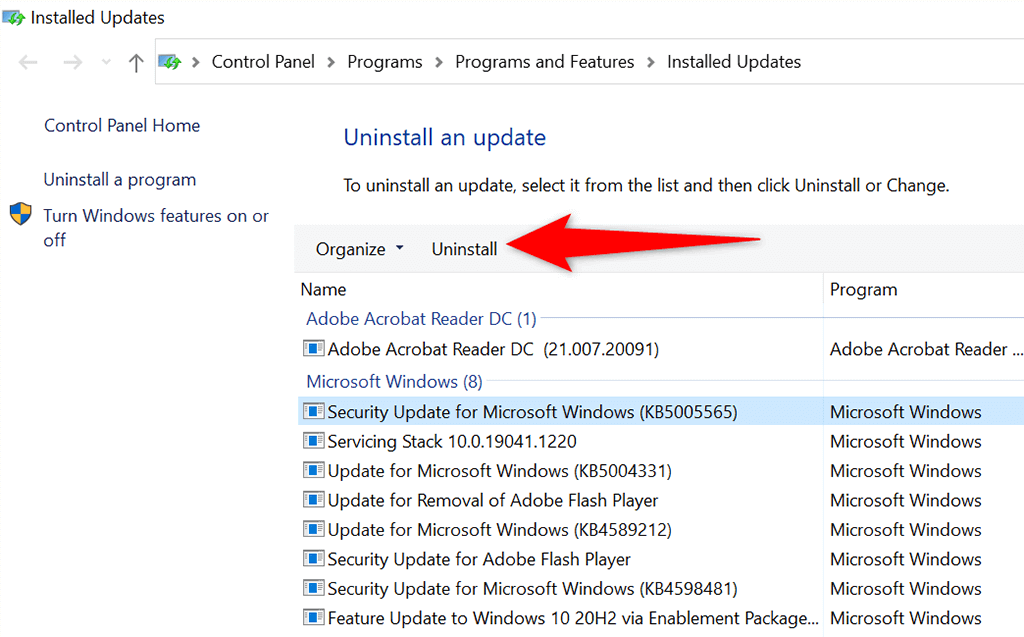
Ve výzvě, která se otevře na obrazovce, vyberte Ano .
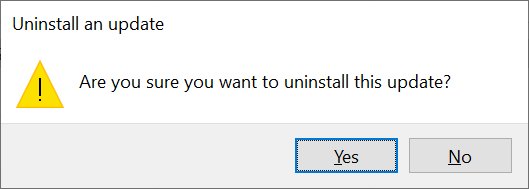
Obnovte svůj počítač pomocí funkce Obnovení systému
S obnovením systému, můžete počítač vrátit do určitého času v minulosti. To vám umožní opravit různé problémy v počítači, včetně problémů s aktualizací.
Otevřete nabídku Start , vyhledejte Vytvořit bod obnovení a vyberte jej ve výsledcích vyhledávání.
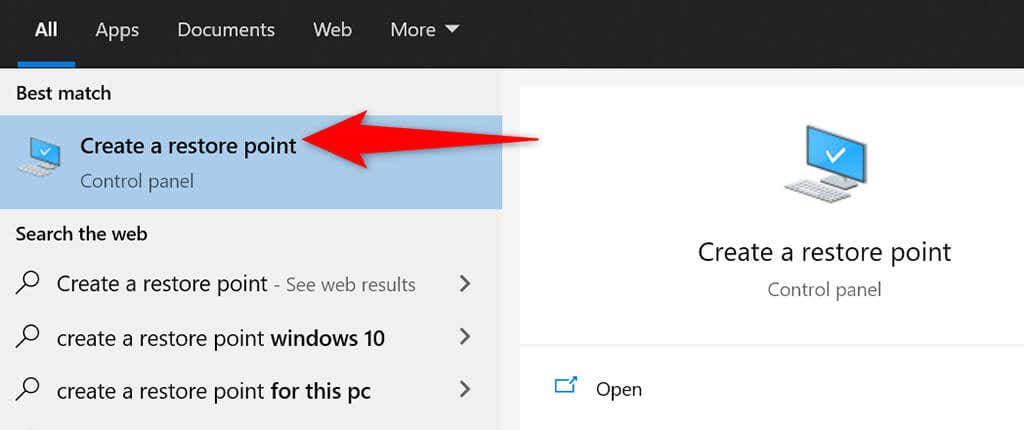
V okně Vlastnosti systému vyberte Obnovení systému .
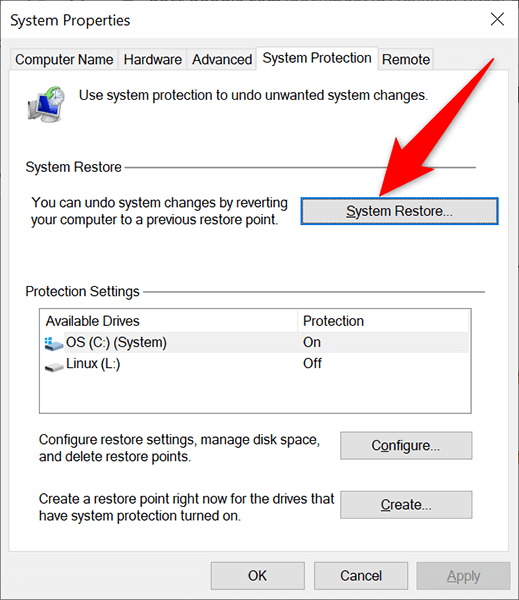
V prvním okně nástroje Obnovení systému vyberte možnost Další .
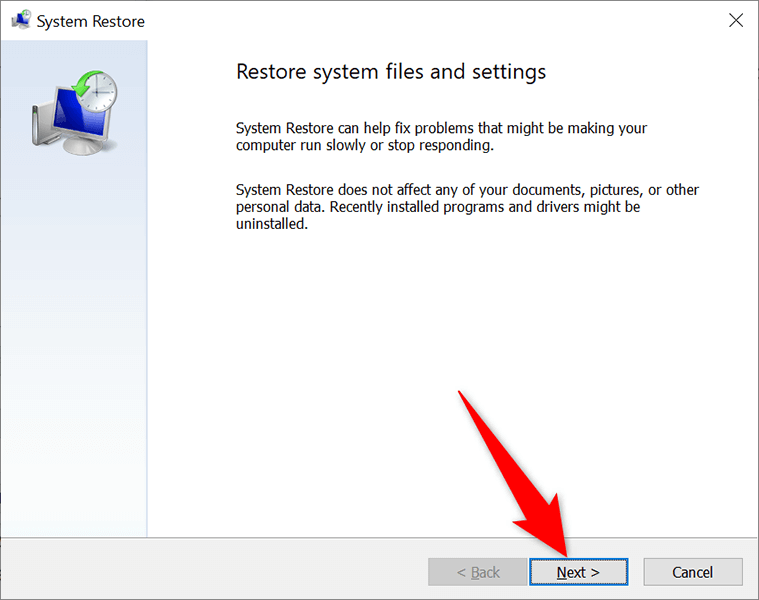
Z dostupných bodů obnovení vyberte nejnovější bod. Poté vyberte v dolní části Další .
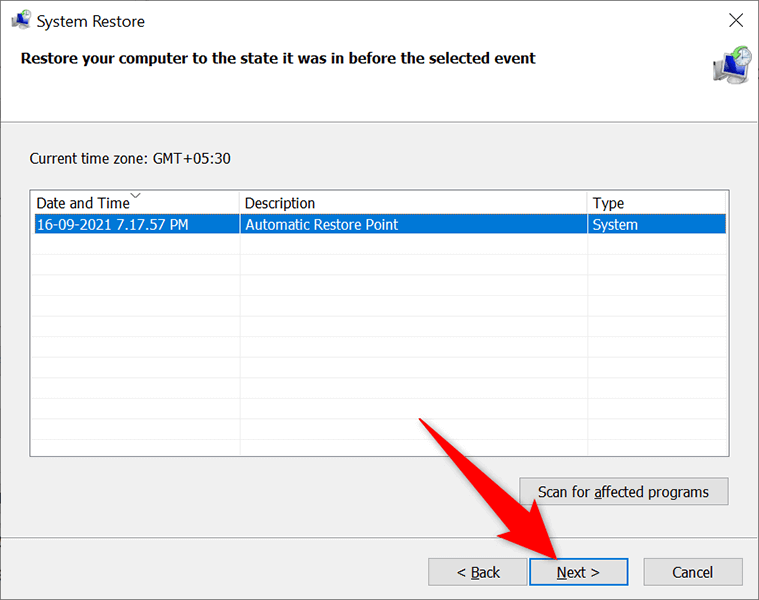
Nakonec vyberte Dokončit a začněte obnovovat počítač do vybraného bodu obnovení.
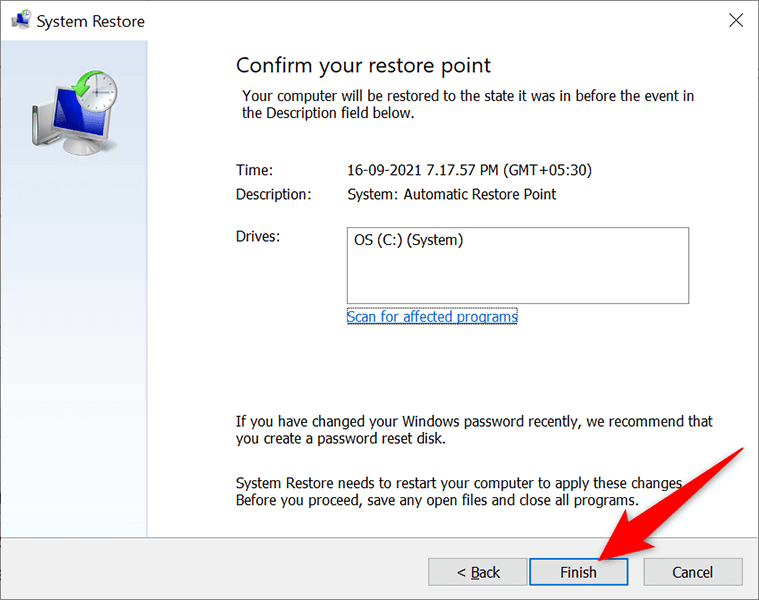
Přeinstalujte ovladače pomocí Správce zařízení
Někdy může hardwarové zařízení připojené k počítači způsobit problémy s aktualizacemi. Tato zařízení můžete najít a znovu nainstalovat ve Správci zařízení, což by s největší pravděpodobností mělo vyřešit vaše problémy s aktualizacemi.
Klikněte pravým tlačítkem na nabídku Start a vyberte možnost Správce zařízení .
.
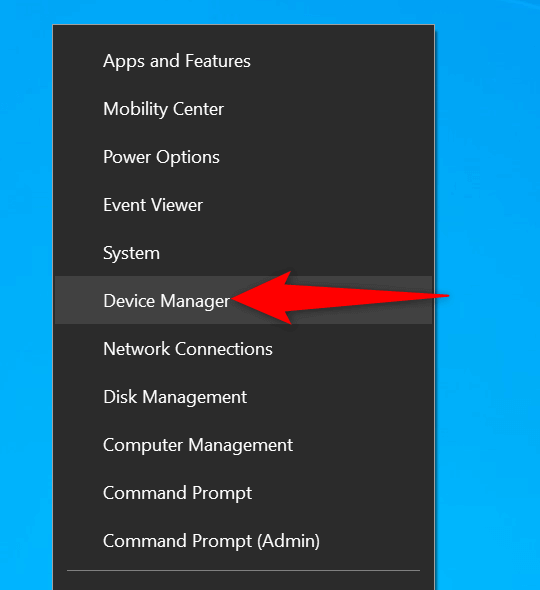
Hardwarová zařízení s problémem se ve Správci zařízení zobrazí s vykřičníkem.
Klikněte pravým tlačítkem na problematické zařízení a z nabídky vyberte možnost Odinstalovat zařízení .
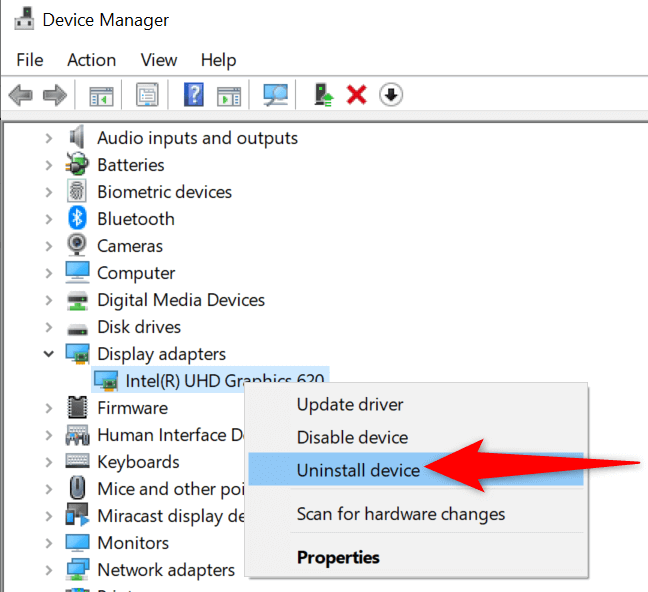
Povolte možnost Odstranit software ovladače pro toto zařízení a vyberte možnost Odinstalovat .
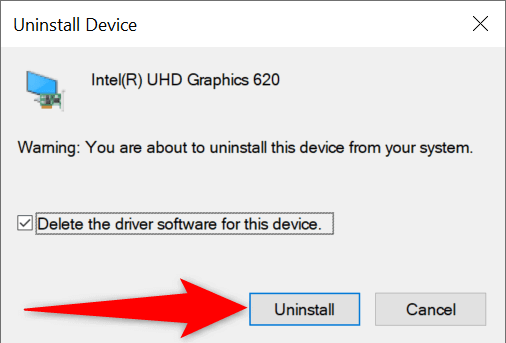
Po odebrání zařízení restartujte počítač.
Váš počítač automaticky nainstaluje správné ovladače pro připojené zařízení.
Uvolněte místo na disku v počítači se systémem Windows 11/10
V neposlední řadě byste měli mít v počítači dostatek místa na disku pro ukládání nových aktualizací systému Windows. Pokud máte málo místa na disku, zvažte odstranění nežádoucích souborů z úložiště.
I když existuje mnoho způsoby, jak uvolnit místo na disku ve Windows, můžete pro rychlý start použít nástroj Vyčištění disku.
Spusťte nabídku Start , vyhledejte Vyčištění disku a vyberte aplikaci ve výsledcích vyhledávání.
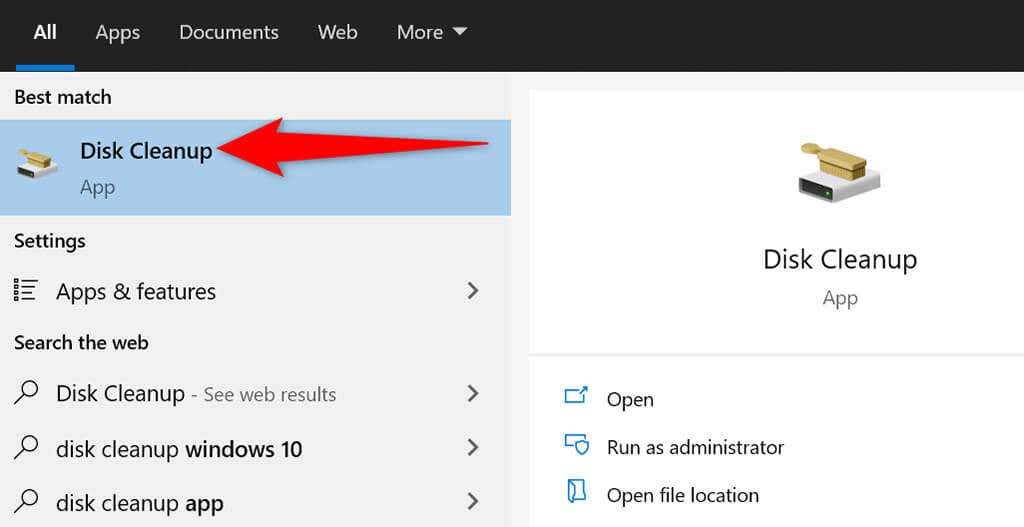
Vyberte instalační jednotku systému Windows a poté vyberte OK .
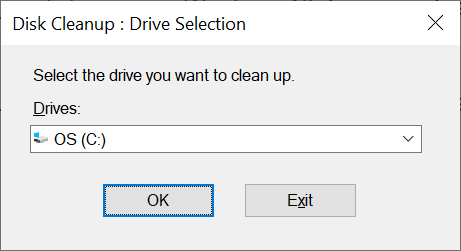
Počkejte, až nástroj zjistí, kolik místa na disku můžete uvolnit na vybrané jednotce.
V okně Vyčištění disku zaškrtněte položky, které chcete, aby systém Windows odstranil. Poté v dolní části vyberte OK .
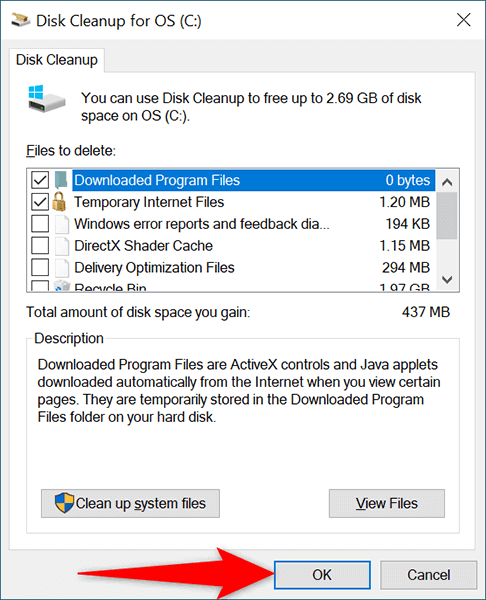
V zobrazené výzvě vyberte Smazat soubory .
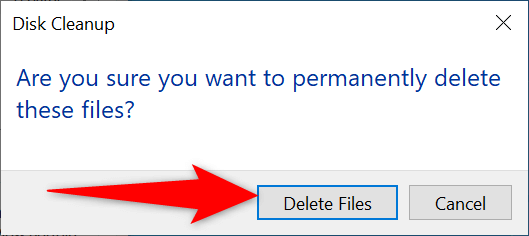
Po odstranění souborů restartujte počítač.
A chyba „Nemohli jsme dokončit aktualizace“ na vašem počítači by nyní měla být opravena. Jakmile se přihlásíte ke svému účtu ve Windows 11/10, měli byste být schopni přejít přímo na plochu.
.
Související příspěvky: